Niezawodne sposoby kompresji MP4 na komputerach Mac, Windows i online
Plik MP4 jest jednym z dobrze znanych formatów wideo używanych obecnie w filmach. Ma wysoki współczynnik kompatybilności na prawie wszystkich urządzeniach. Może również dostarczać informacje o wideo lub metadane. Mając to na uwadze, ma wysoką rozdzielczość i jakość, która wpływa na rozmiar wideo. Jeśli twoje urządzenie ma dużo miejsca, nie będzie żadnego problemu. Ale oczywiście nie dotyczy to żadnego systemu operacyjnego, takiego jak urządzenia mobilne.
Być może zastanawiasz się, czy istnieje sposób na zapisanie klipów wideo bez poświęcania całej przestrzeni w pamięci, a odpowiedź brzmi: tak! Możesz zachować swoje ulubione wideo MP4, kompresując je. Poniższe narzędzia pomogą Ci w kompresja MP4 akta.

- Część 1. Jak kompresować pliki MP4 bez utraty jakości
- Część 2. Często zadawane pytania dotyczące kompresji pliku MP4
Część 1. Jak skompresować pliki MP4 bez pogorszenia jakości
W tej części poznasz różne kompresory MP4, których możesz użyć do kompresji wideo.
1. Vidmore Video Converter
Vidmore Video Converter to jeden z elastycznych programów, których można używać na urządzeniach z systemem Windows i Mac. Jest to narzędzie offline, które działa nawet bez połączenia z Internetem. Ten program pozwala konwertować, ulepszać, wyodrębniać, łączyć i kompresować pliki audio i wideo. Dlatego większość użytkowników lubi to narzędzie ze względu na jego zdolność do wykonywania wielu zadań.
Vidmore Video Converter oferuje wiele formatów plików audio i wideo. Są to WAV, FLAC, ALAC, MP3, M4A, M4R, WMV, MP4, MKV, MOV, MP4 i wiele innych. Poza tym pozwala również użytkownikom podejmować działania dotyczące jakości ich plików. I mogą go modyfikować bez dużych umiejętności, dzięki przyjaznemu interfejsowi tego programu. Ponadto Vidmore Video Converter obsługuje konwersję wsadową. W takim przypadku oszczędza czas użytkowników.
Istnieją różne sposoby kompresji filmów MP4 za pomocą Vidmore Video Converter. Po pierwsze, przycinając długość filmu. Drugi polega na zmniejszeniu rozdzielczości wideo. Na koniec użyj bezpośrednio kompresora wideo z przybornika. Poniżej pokażemy różne sposoby kompresji pliku MP4.
Wybór nr 1: Kompresuj MP4 przez skrócenie długości wideo
Krok 1: Musisz pobrać konwerter wideo Vidmore i jego program uruchamiający. Aby to zrobić, musisz kliknąć Darmowe pobieranie po przejściu na stronę główną narzędzia.
Krok 2: Po uruchomieniu programu otwórz go i zobacz ekran główny. Kliknij Dodaj pliki z boku ekranu lub, jeśli chcesz, stuknij przycisk Plus ikonę pośrodku i dodaj swój plik.
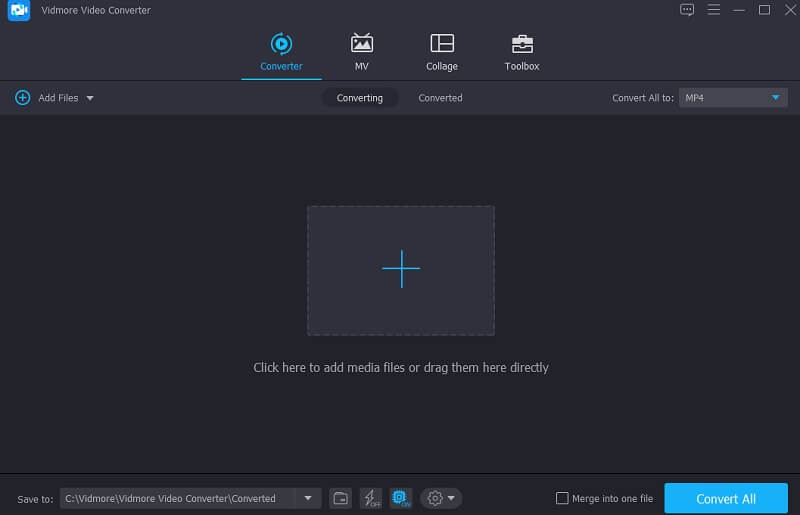
Krok 3: Po dodaniu pliku możesz przejść do Nożycowy ikonę, którą zobaczysz pod filmem. Następnie pokaże ci narzędzia do przycinania. Aby skompresować rozmiar pliku MP4, musisz przesunąć suwaki po lewej i prawej stronie. A kiedy skończysz, naciśnij Zapisać przycisk.
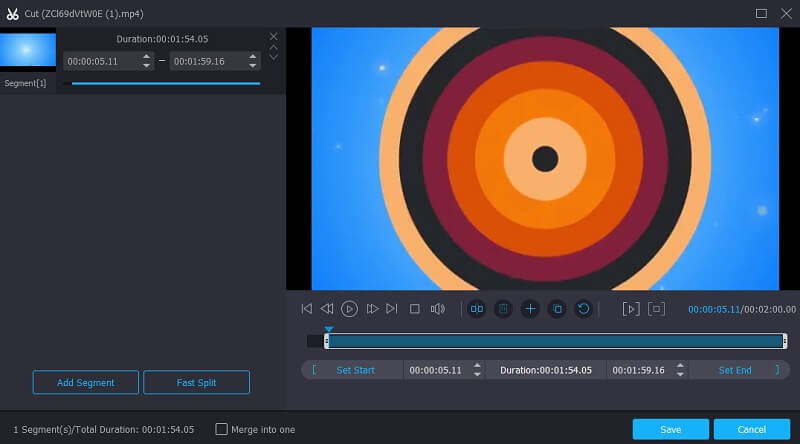
Krok 4: Po zapisaniu zmian wprowadzonych w klipie wideo przekieruje Cię na stronę główną. Kliknij Skonwertuj wszystko przycisk, aby pobrać skompresowany plik wideo.
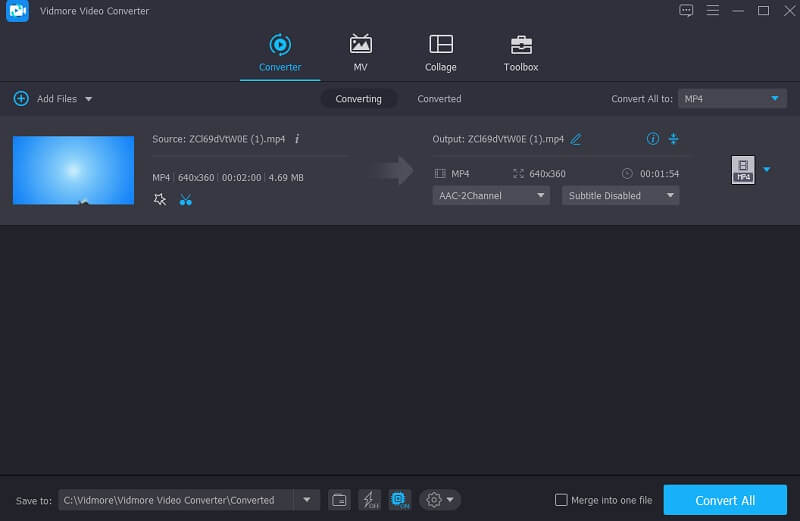
Wybór nr 2: Kompresuj MP4 poprzez zmniejszenie rozdzielczości
Krok 1: Po przesłaniu pliku MP4 do głównego interfejsu, możesz kontynuować w Profil patka.
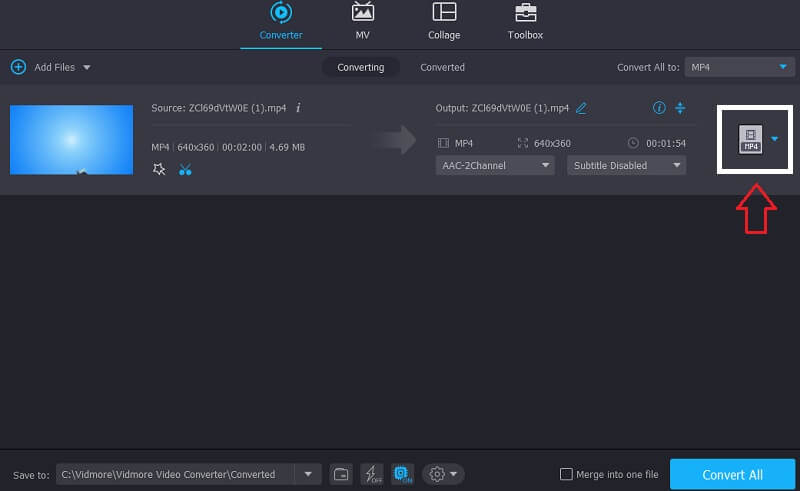
Krok 2: Po kliknięciu Profil, Kliknij Wideo aby zobaczyć tam inne formaty. A po prawej stronie formatu MP4 zobaczysz Ustawienia Ikona. Następnie zobaczysz Profil niestandardowy. Skompresuj MP4, wybierając niską rozdzielczość z listy elementów. Po dokonaniu wyboru kliknij przycisk Utwórz nowy.
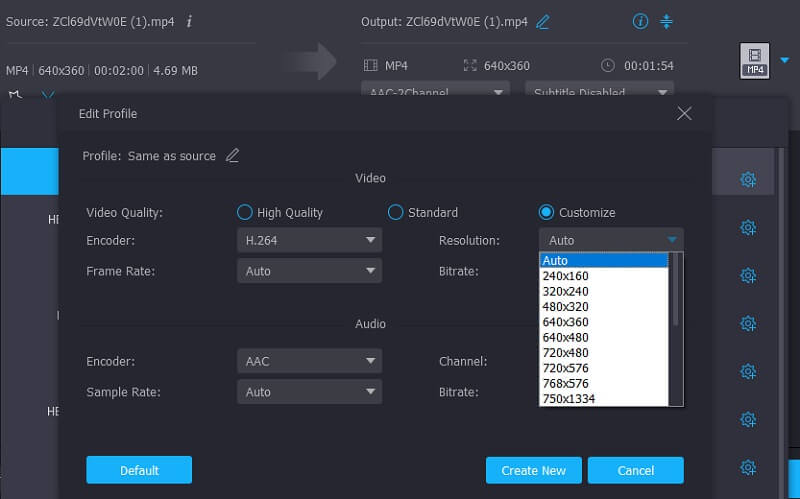
Krok 3: Możesz teraz przekonwertować plik, dotykając Skonwertuj wszystko ikona poniżej.
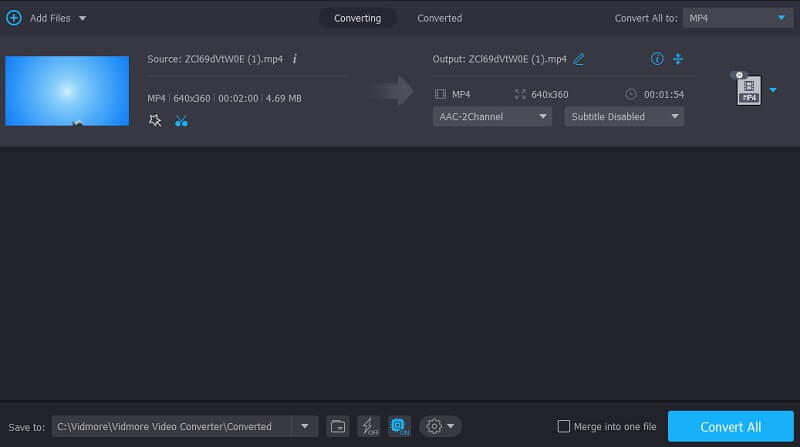
Wybór nr 3: Kompresuj MP4 za pomocą Toolbox
Krok 1: Otwórz konwerter wideo Vidmore i przejdź do Przybornik Sekcja.
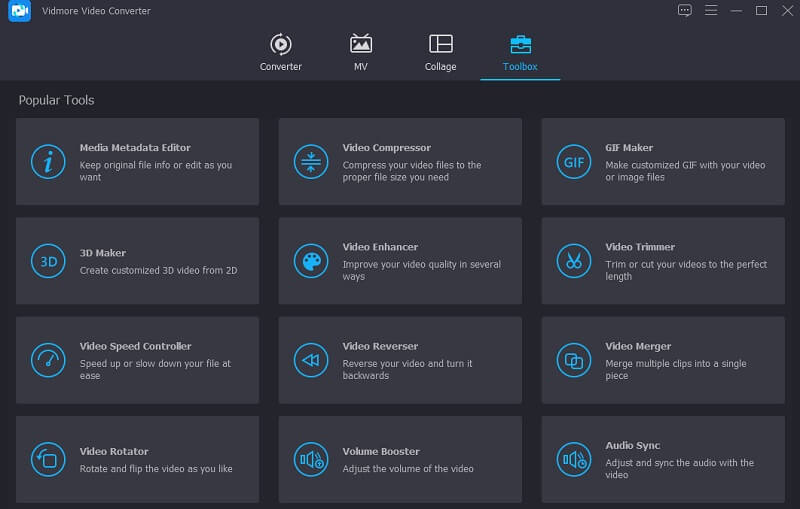
Krok 2: Jeśli jesteś na Przybornik sekcji, dotknij Kompresor wideo na liście. Następnie kliknij Plus ikona, która się pojawi i prześlij żądany plik MP4.
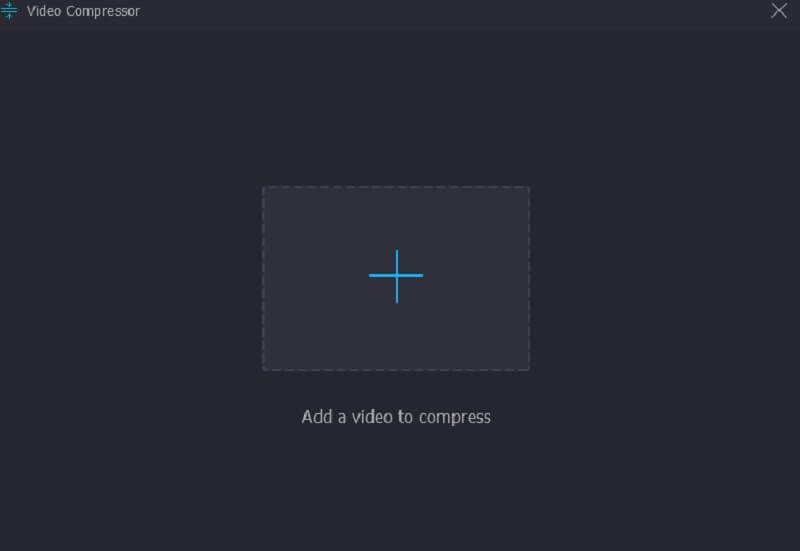
Krok 3: Przesuwając suwak w lewo, rozmiar wideo będzie mniejszy. Następnie dotknij Kompresja przycisk poniżej.

2. VLC Media Player
Odtwarzacz multimedialny VLC to odtwarzacz multimedialny, z którego można korzystać bezpłatnie. Poza tym może również konwertować i kompresować pliki, aby zaoszczędzić miejsce na dysku. To narzędzie obsługuje różne formaty plików wideo. Jest to pomocne, jeśli chcesz wysłać wideo za pośrednictwem poczty e-mail, serwisów społecznościowych itp. Z drugiej strony kompresowanie pliku w tym programie jest trudne, ponieważ nie zawiera przyjaznego interfejsu. Jeśli chcesz użyć tego programu do kompresji plików MP4, oto przewodnik.
Krok 1: Przejdź do przeglądarki, pobierz VLC Media Player i zainstaluj go na swoim urządzeniu. Następnie otwórz Głoska bezdźwięczna i dotknij Konwertuj/Zapisz opcję z listy, aby zobaczyć nowe okno. Następnie w Plik naciśnij przycisk Dodaj więc możesz przesłać plik MP4. Następnie ponownie kliknij przycisk Konwertuj/Zapisz.
Krok 2: Następnie wybierz format pliku, w którym chcesz zapisać wideo. Wybierz Wideo - H.264 + MP3 (MP4) z listy. Stuknij w Klucz przycisk i otwórz Kodek wideo aby ustawić stopień kompresji. Następną rzeczą do zrobienia jest naprawienie szybkości transmisji bitów, ale upewnij się, że wartość jest niższa niż w oryginalnym filmie. Po pomyślnym ustawieniu wideo kliknij Zapisać.
Krok 3: Aby wybrać lokalizację filmu, naciśnij Przeglądaj i wybierz folder docelowy. Upewnij się, że .mp4 jest zawarty w nazwie pliku, ponieważ wideo nie będzie odtwarzane, jeśli go nie wprowadzisz. Na koniec kliknij Zapisać ponownie przycisk.
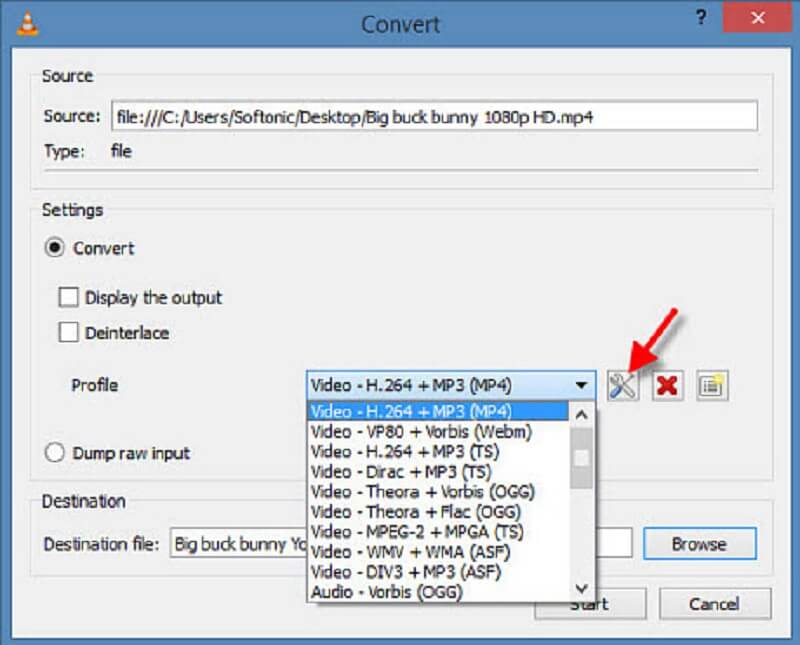
3. Szybki czas
QuickTime to najbardziej znany odtwarzacz wideo, na którym polegają, aby oglądać ulubione filmy lub wideo na urządzeniach Mac. Ten program obsługuje szeroką gamę formatów wideo, a jednym z nich jest MP4. Oprócz tego, że jest odtwarzaczem multimedialnym, ma inną funkcję, która umożliwia kompresję. Możesz użyć tego przewodnika, aby skompresować QuickTime.
Krok 1: Zainstaluj QuickTime na swoim urządzeniu Mac. Po otwarciu przejdź do Plik zakładkę, wybierz Otwórz plik opcję i wybierz plik MP4, który chcesz skompresować. Następnie przejdź do Plik, Wybierz Eksporti dotknij Opcje przycisk.
Krok 2: Następnie kliknij Oprawa pod Wideo patka. A na Rodzaj kompresji, wybierz żądaną rozdzielczość. Oprócz tego możesz również kontrolować szybkość transmisji, liczbę klatek na sekundę itp. Dodatkowo możesz zmienić rozmiar pliku MP4, przechodząc do Ustawienia filmu.
Krok 3: Po wykonaniu wszystkich ustawień i zmian możesz dotknąć ok i kliknij Zapisać przycisk.
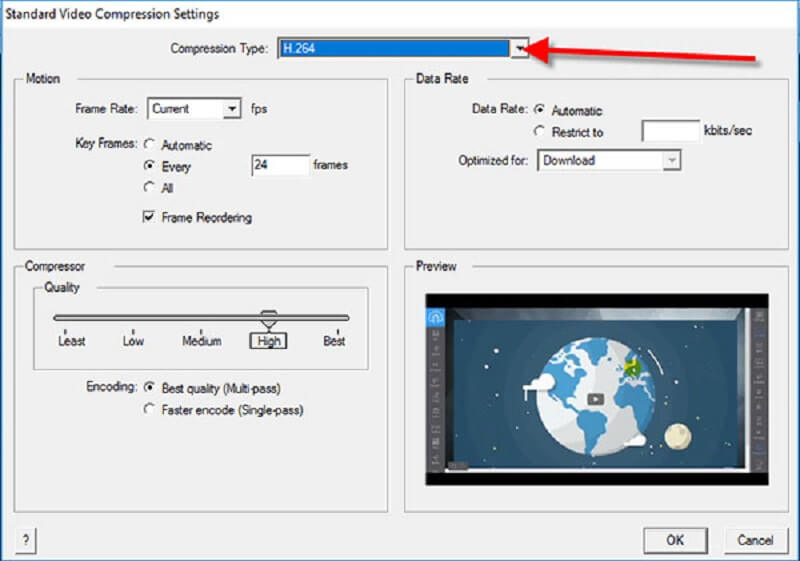
4. Darmowy konwerter wideo Vidmore
W przeciwieństwie do innych programów, Darmowy konwerter wideo Vidmore to internetowy kompresor MP4, który pomoże zmniejszyć rozmiar wideo. To narzędzie jest czystym konwerterem audio i kompresorem, ale nigdy nie można go pobić, jeśli chodzi o wygodę. Vidmore Free Video Converter nie ma ograniczeń dotyczących konwersji plików. Obsługuje mnóstwo formatów plików audio i wideo. A jeśli chcesz tutaj skompresować pliki MP4, możesz poruszać się po ustawieniach i zmieniać rozdzielczość.
Wreszcie, może wykonywać wiele konwersji plików, które pomagają użytkownikom wykorzystać ich czas.
Krok 1: Najpierw kliknij Dodaj pliki do konwersji i zezwól programowi uruchamiającemu na dostęp do Twojego urządzenia. Następnie kliknij Dodaj pliki do konwersji jeszcze raz i dodaj plik MP4.
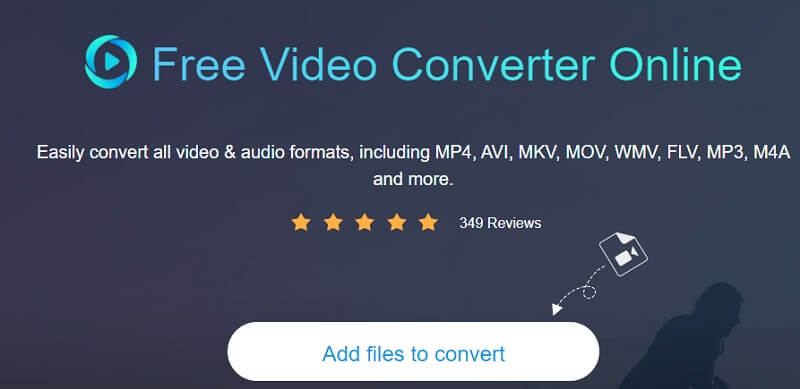
Krok 2: Po dodaniu wideo do osi czasu zobaczysz Ustawienia po prawej stronie wideo, aby mieć kontrolę nad rozdzielczością.

Krok 3: Po przejściu do ustawień wideo możesz rozpocząć kompresję wideo, wybierając niską rozdzielczość. Po ustawieniu kliknij ok przycisk.

Krok 4: Na koniec, aby pomyślnie skompresować plik, naciśnij Konwertować i wybierz Wybierz katalog po wybraniu miejsca docelowego pliku.

Część 2. Często zadawane pytania dotyczące kompresji pliku MP4
Czy mogę skompresować wideo bez utraty jakości?
Możesz przekonwertować wideo bez utraty jakości. Ale pamiętaj, że jeśli skompresujesz wideo i nie zmienisz zbytnio jakości, kompresja nie będzie tak widoczna.
Czy mój plik MP4 jest kompatybilny z urządzeniem mobilnym?
Tak, plik MP4 to format wideo zgodny z prawie wszystkimi urządzeniami z systemem Windows, Mac i urządzeniami mobilnymi.
Jaka jest wada MP4?
Posiada wysoki poziom kompresji; dlatego jest to format stratny. Im wyższy współczynnik kompresji, tym większa utrata jakości dźwięku i obrazu.
Wniosek
Kompresowanie wideo MP4 do mniejszego rozmiaru jest teraz możliwe dzięki powyższym kompresorom wideo MP4. Możesz wybrać kompresor wideo, który Twoim zdaniem pasuje do Twojej sytuacji. Ale załóżmy, że potrzebujesz łatwego w użyciu kompresora wideo. W takim przypadku najbardziej polecanymi narzędziami są Vidmore Video Converter i Vidmore Free Video Converter.
Wskazówki MP4
-
Edytuj MP4
-
Kompresuj wideo
-
Odtwarzanie MP4


